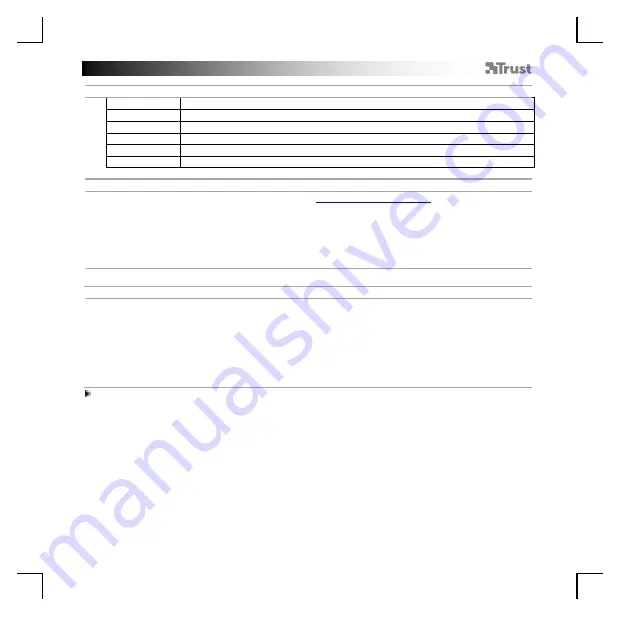
GXT 161 Gaming Mouse - USER’S MANUAL
88
1.
Схема
кнопок
a
-
Кнопка
1 (
по
умолчанию
=
левая
кнопка
мыши
)
b
-
Кнопка
2 (
по
умолчанию
=
правая
кнопка
мыши
)
c
-
Кнопка
3 (
по
умолчанию
=
щелчок
средней
кнопкой
мыши
)
d
-
Кнопка
4 (
по
умолчанию
=
вперед
)
e
-
Кнопка
5 (
по
умолчанию
=
назад
)
f
-
Кнопка
6 (
по
умолчанию
=
цикл
DPI)
2.
Установка
a
b
c
d
e
-
Откройте
веб
-
браузер
и
перейдите
по
ссылке
www.trust.com/ 21813/ driver
.
-
Щелкните
кнопку
«Download EXE»
для
загрузки
программного
обеспечения
.
-
Щелкните
файл
«21813_X.exe»
и
следуйте
инструкциям
мастера
установки
.
-
Щелкните
ярлык
«GXT 170 Gaming Mouse»
для
запуска
программного
обеспечения
.
-
Теперь
можно
начать
настройку
мыши
.
В
ручном
режиме
необходимо
нажать
кнопку
«OK»
для
обновления
программного
обеспечения
мыши
.
Программирование
кнопок
3.
a
b
c
d
e
Назначение
функции
-
Щелкните
вкладку
«MAIN».
-
Нажмите
кнопку
,
которую
необходимо
переназначить
.
-
Щелкните
вкладку
«C»,
чтобы
перейти
к
общим
функциям
.
-
Щелкните
функцию
,
которую
необходимо
назначить
.
-
Щелкните
«OK»,
чтобы
окончательно
подтвердить
выбор
.
-
Щелкните
«OK»,
программное
обеспечение
мыши
будет
обновлено
.
Как
минимум
,
одна
кнопка
должна
быть
назначена
как
«Left Click».
Summary of Contents for DISAN
Page 1: ...DISAN PC LAPTOP WIRELESS Frequently asked questions www trust com 22210 FAQ...
Page 3: ...1 3 1 3 1 4 1 4 a c d e a b b c d e...
Page 4: ...I I III II 7 1 III II I a b d e 1 6 5 c a b c a...
Page 5: ...1 8 1 9 1 8 a c d e b a c b e f g h d...
Page 6: ...1 10 1 11 1 12 1 13 a a b a b b c a c b d...
Page 33: ...GXT 161 Gaming Mouse USER S MANUAL 27 El bot n Reset restablece el perfil seleccionado...
















































